Autor:
Tamara Smith
Erstelldatum:
23 Januar 2021
Aktualisierungsdatum:
1 Juli 2024

Inhalt
- Schreiten
- Methode 1 von 2: Mit einem Linksys Router
- Methode 2 von 2: Verwenden eines Netgear-Routers
In diesem Wiki erfahren Sie, wie Sie verwalten, welche Computer, Telefone, Tablets oder anderen Geräte über Ihren drahtlosen Zugangspunkt eine Verbindung zum Internet herstellen können. Die Schritte dazu variieren je nach Routerhersteller. Sie können diese Linksys- und Netgear-Anweisungen jedoch verwenden, um Sie durch die Schnittstellen der meisten anderen Router zu führen.
Schreiten
Methode 1 von 2: Mit einem Linksys Router
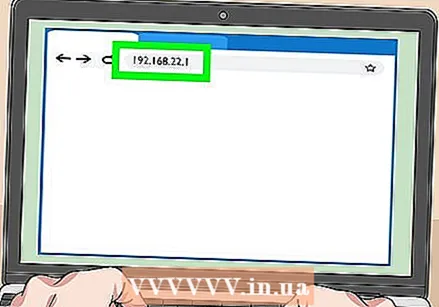 Stellen Sie in einem Webbrowser eine Verbindung zu Ihrem WLAN-Router her. Sie können dies tun, indem Sie wie bei jeder anderen Website zur IP-Adresse Ihres Routers navigieren. So finden Sie die Adresse in Windows und MacOS:
Stellen Sie in einem Webbrowser eine Verbindung zu Ihrem WLAN-Router her. Sie können dies tun, indem Sie wie bei jeder anderen Website zur IP-Adresse Ihres Routers navigieren. So finden Sie die Adresse in Windows und MacOS: - Windows:
- Öffnen Sie das Startmenü und klicken Sie auf die Einstellungen.
- klicke auf Netzwerk & Internet.
- klicke auf Zeigen Sie Ihre Netzwerkeigenschaften an am unteren Rand des Hauptfensters. Die IP-Adresse ist unter "Standard-Gateway" aufgeführt.
- Mac OS:
- Öffnen Sie das Apple-Menü und klicken Sie auf Systemeinstellungen.
- klicke auf Netzwerk.
- Klicken Sie unten im rechten Bereich auf Fortgeschrittene. Möglicherweise müssen Sie im linken Bereich auf Ihre Verbindung klicken, bevor diese Option angezeigt wird.
- Klicken Sie auf die Registerkarte TCP / IP. Die IP-Adresse befindet sich neben "Router".
- Windows:
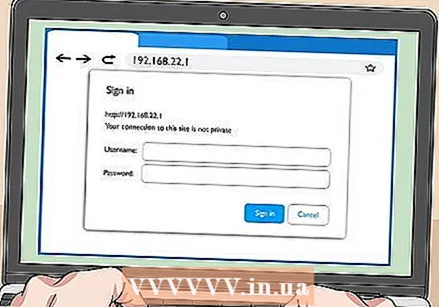 Melden Sie sich mit dem Administrator-Benutzernamen und dem Kennwort an. Sofern Sie die Anmeldeinformationen nicht geändert haben, sind sowohl der Benutzername als auch das Kennwort angegeben Administrator.
Melden Sie sich mit dem Administrator-Benutzernamen und dem Kennwort an. Sofern Sie die Anmeldeinformationen nicht geändert haben, sind sowohl der Benutzername als auch das Kennwort angegeben Administrator.  Suchen Sie die MAC-Adresse des Geräts, das Sie verwalten möchten. Eine schnelle Möglichkeit, dies zu tun, besteht darin, das Gerät von Zeit zu Zeit mit dem Router zu verbinden und dann den Eintrag in der DHCP-Tabelle zu finden. Schließen Sie das Gerät an und führen Sie die folgenden Schritte aus:
Suchen Sie die MAC-Adresse des Geräts, das Sie verwalten möchten. Eine schnelle Möglichkeit, dies zu tun, besteht darin, das Gerät von Zeit zu Zeit mit dem Router zu verbinden und dann den Eintrag in der DHCP-Tabelle zu finden. Schließen Sie das Gerät an und führen Sie die folgenden Schritte aus: - Klicken Sie oben auf der Seite auf die Registerkarte Status.
- Klicken Sie auf die Unterregisterkarte Lokales Netzwerk.
- klicke auf DHCP-Client-Tabelle. Dies zeigt eine Liste aller an den Router angeschlossenen Geräte. Die IP- und MAC-Adressen sind neben jedem Gerät gekennzeichnet.
- Kopieren Sie die MAC-Adresse eines Geräts, das Sie verwalten möchten, und fügen Sie sie in einen Texteditor ein.
 Klicken Sie auf die Registerkarte Zugangsbeschränkungen. Dies ist oben auf der Seite.
Klicken Sie auf die Registerkarte Zugangsbeschränkungen. Dies ist oben auf der Seite. 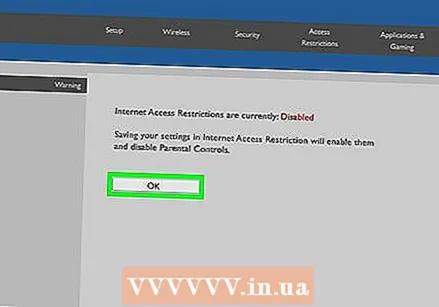 klicke auf OK.
klicke auf OK.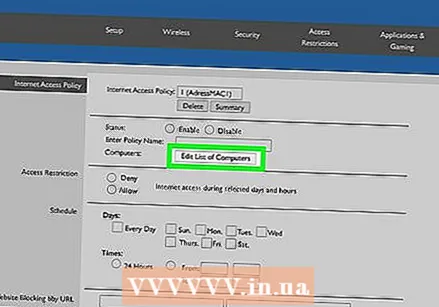 Erstellen Sie eine neue Liste mit Zugriffsrichtlinien. Dies ist eine Liste, die verwaltet, welche Geräte in Ihrem Netzwerk über diesen Router eine Verbindung zum Internet (oder zu bestimmten Websites / Ports) herstellen können.
Erstellen Sie eine neue Liste mit Zugriffsrichtlinien. Dies ist eine Liste, die verwaltet, welche Geräte in Ihrem Netzwerk über diesen Router eine Verbindung zum Internet (oder zu bestimmten Websites / Ports) herstellen können. - Wählen Sie eine Nummer aus dem Dropdown-Menü "Zugriffssperrrichtlinie".
- Geben Sie den Namen und den Namen für die Liste neben "Richtliniennamen eingeben" ein (z. B. "Diese Geräte blockieren", "Diese Geräte zulassen").
- klicke auf Liste anpassen.
 Geben Sie die MAC-Adressen der Geräte ein, die Sie blockieren möchten. Fügen Sie jedes Gerät in eine separate Zeile ein.
Geben Sie die MAC-Adressen der Geräte ein, die Sie blockieren möchten. Fügen Sie jedes Gerät in eine separate Zeile ein. 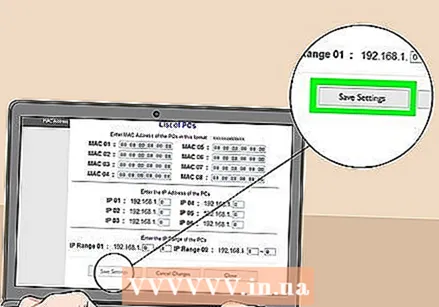 klicke auf Einstellungen speichern.
klicke auf Einstellungen speichern. klicke auf Schließen. Jetzt können Sie auswählen, ob diese Geräte zugelassen oder blockiert werden sollen.
klicke auf Schließen. Jetzt können Sie auswählen, ob diese Geräte zugelassen oder blockiert werden sollen. 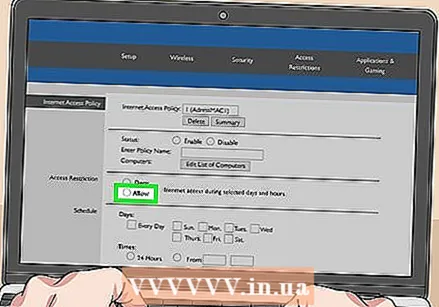 Wählen Erlauben oder Sich weigern.
Wählen Erlauben oder Sich weigern.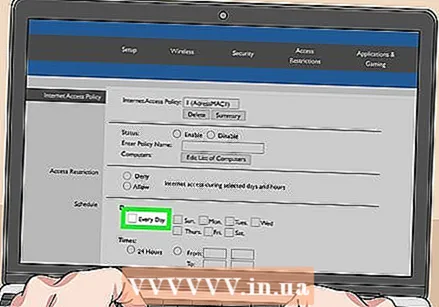 Wählen Sie aus, wann diese Geräte zugelassen oder abgelehnt werden sollen. Wählen Täglich und 24 Stunden diese Geräte zu allen Stunden aller Tage zu blockieren. Andernfalls wählen Sie die Tage und Zeiten aus, zu denen Sie den Zugriff einschränken möchten.
Wählen Sie aus, wann diese Geräte zugelassen oder abgelehnt werden sollen. Wählen Täglich und 24 Stunden diese Geräte zu allen Stunden aller Tage zu blockieren. Andernfalls wählen Sie die Tage und Zeiten aus, zu denen Sie den Zugriff einschränken möchten. 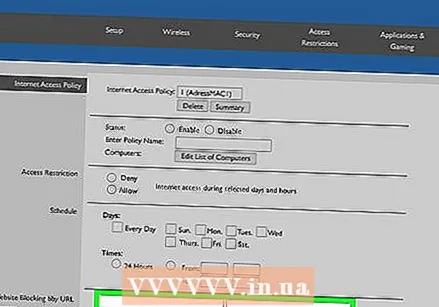 Beschränken Sie den Zugriff auf bestimmte Websites (optional). Wenn Sie nur bestimmte Websites aus dieser Liste blockieren möchten, geben Sie die URLs (z. B. www.wikihow.com) in die Felder "URL" ein.
Beschränken Sie den Zugriff auf bestimmte Websites (optional). Wenn Sie nur bestimmte Websites aus dieser Liste blockieren möchten, geben Sie die URLs (z. B. www.wikihow.com) in die Felder "URL" ein. 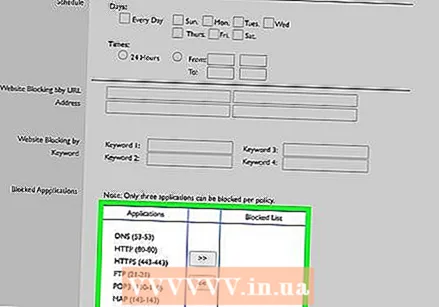 Beschränken Sie den Zugriff auf bestimmte Anwendungen (optional). Um zu verhindern, dass diese Geräte eine bestimmte Anwendung oder einen bestimmten Port verwenden, wählen Sie den Dienst aus dem Menü "Anwendungen" aus und klicken Sie auf den Pfeil, um ihn der Spalte "Sperrliste" hinzuzufügen.
Beschränken Sie den Zugriff auf bestimmte Anwendungen (optional). Um zu verhindern, dass diese Geräte eine bestimmte Anwendung oder einen bestimmten Port verwenden, wählen Sie den Dienst aus dem Menü "Anwendungen" aus und klicken Sie auf den Pfeil, um ihn der Spalte "Sperrliste" hinzuzufügen. 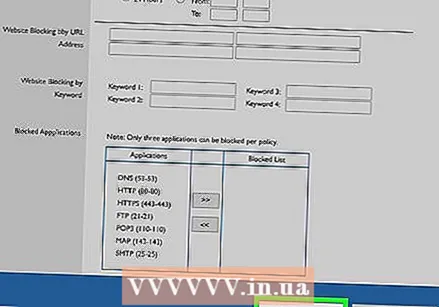 klicke auf Einstellungen speichern. Ihre Einstellungen wurden jetzt aktualisiert und die ausgewählten Einschränkungen (oder der Zugriff) wurden angewendet.
klicke auf Einstellungen speichern. Ihre Einstellungen wurden jetzt aktualisiert und die ausgewählten Einschränkungen (oder der Zugriff) wurden angewendet. - Um eine weitere Liste hinzuzufügen, wählen Sie eine andere Nummer aus dem Menü "Zugriffssperrrichtlinie" aus, erstellen Sie einen neuen Listennamen und klicken Sie dann auf Liste bearbeiten Geräte hinzufügen.
Methode 2 von 2: Verwenden eines Netgear-Routers
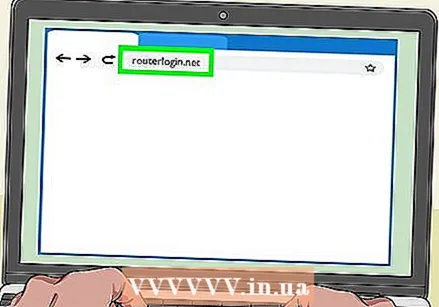 Stellen Sie in einem Webbrowser eine Verbindung zu Ihrem WLAN-Router her. Eine einfache Möglichkeit, dies auf Ihrem Netgear-Router zu tun, besteht darin, einen Browser zu öffnen und zu Routerlogin.net zu navigieren.
Stellen Sie in einem Webbrowser eine Verbindung zu Ihrem WLAN-Router her. Eine einfache Möglichkeit, dies auf Ihrem Netgear-Router zu tun, besteht darin, einen Browser zu öffnen und zu Routerlogin.net zu navigieren. 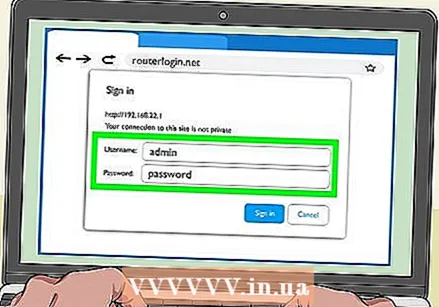 Melden Sie sich als Administrator an. Wenn Sie das Passwort nicht selbst geändert haben, verwenden Sie Administrator als Anmeldename und Passwort als Passwort.
Melden Sie sich als Administrator an. Wenn Sie das Passwort nicht selbst geändert haben, verwenden Sie Administrator als Anmeldename und Passwort als Passwort.  Klicken Sie auf die Registerkarte Fortgeschrittene. Dies befindet sich normalerweise in der oberen linken Ecke der Seite.
Klicken Sie auf die Registerkarte Fortgeschrittene. Dies befindet sich normalerweise in der oberen linken Ecke der Seite. - Verschiedene Modelle von Netgear-Routern unterscheiden sich in ihren Verwaltungsstandorten.
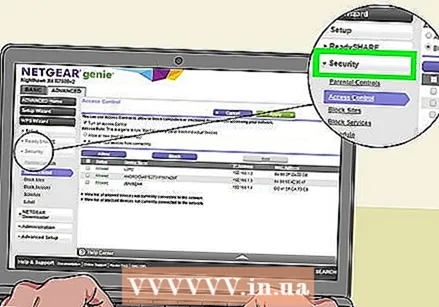 klicke auf Sicherheit. Dies ist in der linken Spalte.
klicke auf Sicherheit. Dies ist in der linken Spalte. 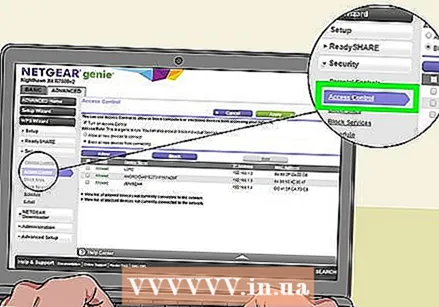 klicke auf Zugangskontrolle. Dies ist eine der Optionen unter "Sicherheit".
klicke auf Zugangskontrolle. Dies ist eine der Optionen unter "Sicherheit". 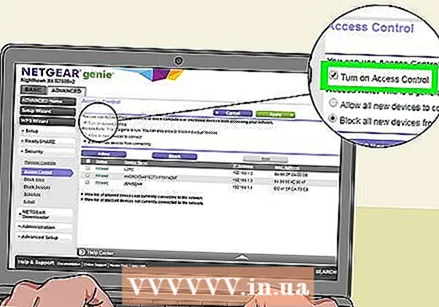 Aktivieren Sie das Kontrollkästchen neben "Zugriffskontrolle aktivieren". Sie sehen eine Liste aller Geräte, die derzeit mit dem Netzwerk verbunden sind, sowie Links zum Anzeigen von Geräten, die einmal verbunden waren, jetzt aber offline sind.
Aktivieren Sie das Kontrollkästchen neben "Zugriffskontrolle aktivieren". Sie sehen eine Liste aller Geräte, die derzeit mit dem Netzwerk verbunden sind, sowie Links zum Anzeigen von Geräten, die einmal verbunden waren, jetzt aber offline sind. 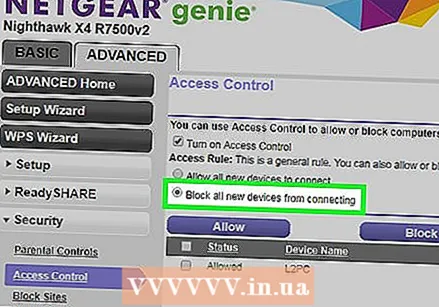 Wählen Sie eine Zugriffsregel aus. Wählen Sie eine dieser beiden Optionen:
Wählen Sie eine Zugriffsregel aus. Wählen Sie eine dieser beiden Optionen: - Schließen Sie alle neuen Geräte an: Mit dieser Option kann jedes Gerät eine Verbindung zu Ihrem Netzwerk herstellen, solange der Benutzer das WLAN-Kennwort kennt. Wählen Sie diese Option, wenn Sie bestimmte, aber nicht alle Geräte blockieren möchten.
- Blockieren Sie die Verbindung aller neuen Geräte: Mit dieser Option kann kein Gerät eine Verbindung zu Ihrem Wi-Fi-Netzwerk herstellen (auch wenn es das Wi-Fi-Kennwort kennt), es sei denn, Sie fügen dieser Liste ausdrücklich seine MAC-Adresse hinzu.
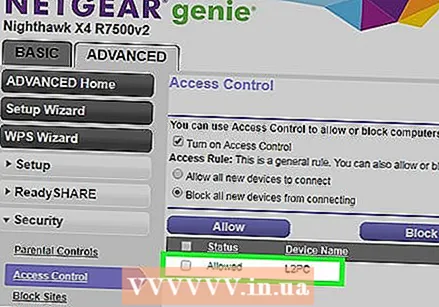 Suchen Sie das Gerät, das Sie blockieren (oder zulassen) möchten. Wenn das Gerät jetzt nicht online ist, klicken Sie auf Liste der zulässigen Geräte anzeigen, die derzeit nicht mit dem Netzwerk verbunden sind um ihn zu finden.
Suchen Sie das Gerät, das Sie blockieren (oder zulassen) möchten. Wenn das Gerät jetzt nicht online ist, klicken Sie auf Liste der zulässigen Geräte anzeigen, die derzeit nicht mit dem Netzwerk verbunden sind um ihn zu finden. 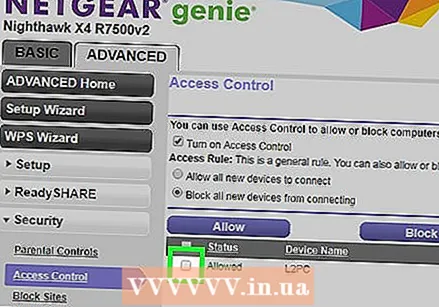 Aktivieren Sie die Kontrollkästchen neben jedem Gerät, das Sie blockieren (oder zulassen) möchten.
Aktivieren Sie die Kontrollkästchen neben jedem Gerät, das Sie blockieren (oder zulassen) möchten.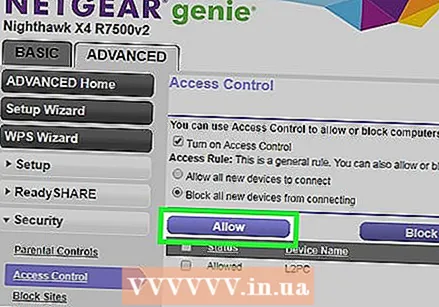 klicke auf Block oder Erlauben.
klicke auf Block oder Erlauben.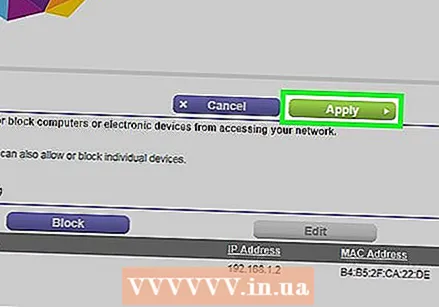 klicke auf Bewerben. Das ausgewählte Gerät wird je nach Auswahl zugelassen oder blockiert.
klicke auf Bewerben. Das ausgewählte Gerät wird je nach Auswahl zugelassen oder blockiert.



